winrar右键菜单没有了?winrar右键不显示解决方法
近期有用户在电脑上安装了WinRAR,在后续的使用中发现在右键菜单中无法看到WinRAR选项,这是怎么回事呢?导致出现这一问题的原因有很多,例如WinRAR未正确安装、注册表条目丢失或损坏、受限的用户权限、冲突的第三方软件等,下面小编带来了解决方法,希望可以帮到你!
近期有用户在电脑上安装了WinRAR,在后续的使用中发现在右键菜单中无法看到WinRAR选项,这是怎么回事呢?导致出现这一问题的原因有很多,例如WinRAR未正确安装、注册表条目丢失或损坏、受限的用户权限、冲突的第三方软件等,下面小编带来了解决方法,希望可以帮到你!
winrar右键不显示解决方法:
1、直接对于电脑中的WinRAR压缩软件文件来进行点击打开,进入到主页面。

2、在打开的主页面中,在工具栏中点击【选项】,在其中选择设置功能进行打开。
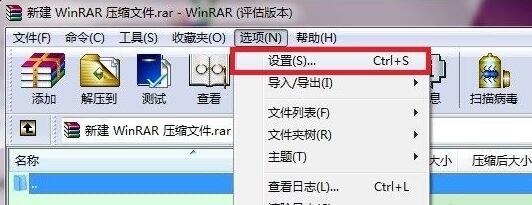
3、在打开的页面中,将最上方的选项切换到【综合】栏目,然后在点击【上下文菜单项目】进行打开。

4、然后将【解压到当前文件夹】【解压到《文件夹》】【添加到《压缩文件名称》】三项进行勾选,点击下方确定进行设置的保存。

5、在重新右键点击,你会发现解压功能都重新出现了。


以上就是系统之家小编为你带来的关于“winrar右键不显示解决方法”的全部内容了,希望可以解决你的问题,感谢您的阅读,更多精彩内容请关注系统之家官网。





















